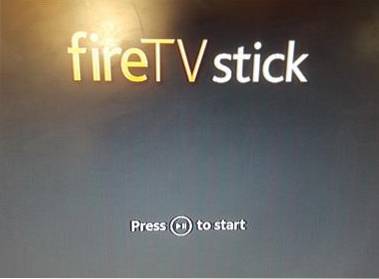I denne vejledning vil jeg vise dig, hvordan du installerer HDTV Ultimate APK på FireStick. Denne app fungerer også på FireStick 4K, Fire TV Cube, ældre Fire TV-enheder og Android TV-enheder.
HTDV Ultimate er en live tv-streamingapplikation til Android-baserede enheder. Denne app pakker snesevis af populære kabel-tv-kanaler fra hele verden, inklusive USA, Storbritannien, flere europæiske lande, asiatiske lande og mere.
Det er en pæn, ligetil app, der lader dig starte streaming med blot et par klik. Appen giver også mulighed for at vælge mellem flere streaming-servere.
Udviklerne har også tilføjet filmkategorien med en begrænset samling af on-demand-film.
Alt i alt er HDTV en anstændig Live TV-streamingindstilling. Prøv det!
Sådan installeres HDTV Ultimate APK på FireStick
Dette afsnit er opdelt i to dele, så installationsprocessen er let at følge. Følgende ville være strømmen af processen:
- Tænd for indstillingen Apps fra ukendte kilder i Amazon FireStick-indstillinger
- Installer HDTV Ultimate APK på Fire TV / FireStick
Læs: Sådan installeres en VPN på Amazon Fire TV Stick
Del 1: Tænd apps fra ukendte kilder
Denne del kommer først, fordi den skal tages hånd om for at installere HDTV Ultimate eller andre tredjepartsapplikationer på FireStick.
Som standard er denne mulighed FRA. Men hvis du allerede har tændt den, kan du straks springe til næste afsnit.
Her er trinene:
1. Gå til startskærmen for FireStick. Sådan ser det ud.
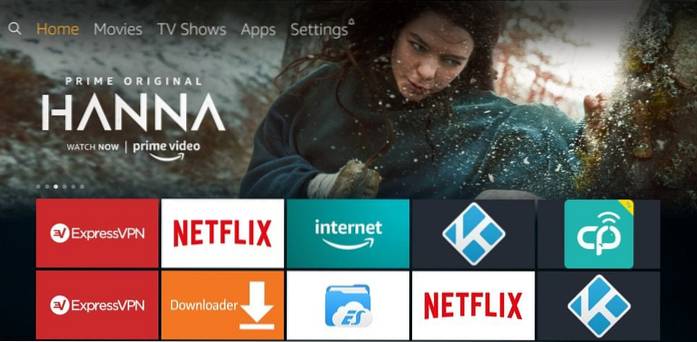
2. Naviger til toppen og fremhæv menulinjen
Vælg nu Indstillinger til højre

3. Rul til højre, og åbn indstillingen Mit Fire TV
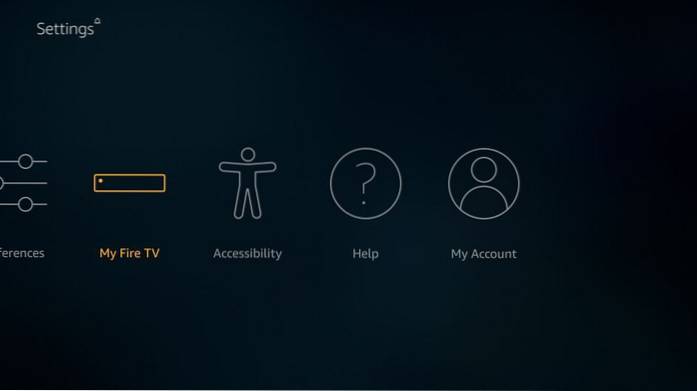
4. Dette er de muligheder, du ser næste
Klik på Udvikler muligheder

5. Nu er dette vinduet, hvor du finder muligheden Apps fra ukendte kilder
Klik kun på denne indstilling, hvis den i øjeblikket er FRA
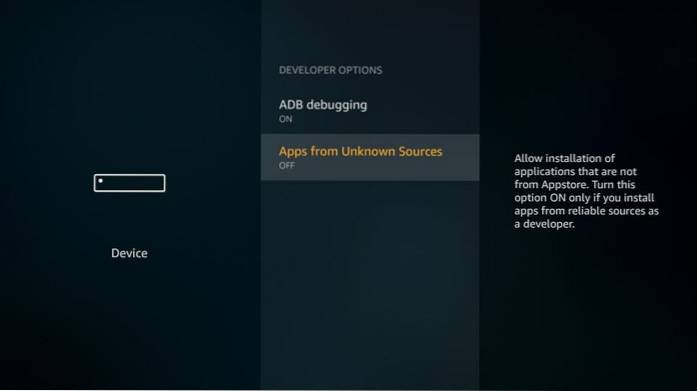
6. Før du tænder den, beder FireStick om din bekræftelse
Bekræft din hensigt ved at klikke Tænde for
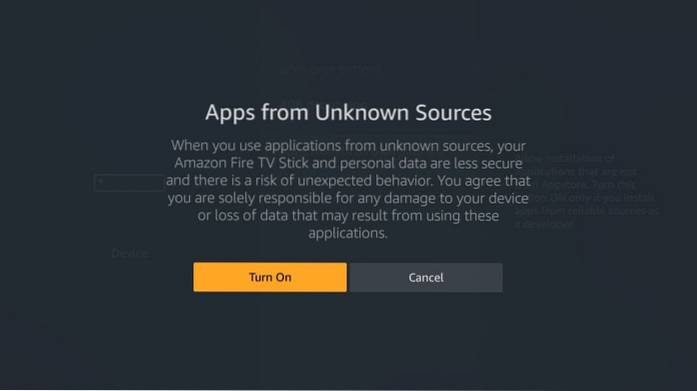
Du har ændret denne vigtige FireStick-indstilling. Du kan nu komme i gang med installationsprocessen.
Del 2: Installation af HDTV Ultimate APK på FireStick
Følg nedenstående trin og installer HDTV Ultimate på Amazon FireStick på få minutter:
1. Gå igen til startskærmen på din FireStick-enhed. Naviger til det øverste afsnit, og vælg Søg i øverste venstre hjørne

2. Søg efter den app, der hedder Downloader
Denne app vil blive brugt til sideloading af HDTV Ultimate på FireStick.
Følg instruktionerne på de efterfølgende skærme, og installer Downloader-appen.
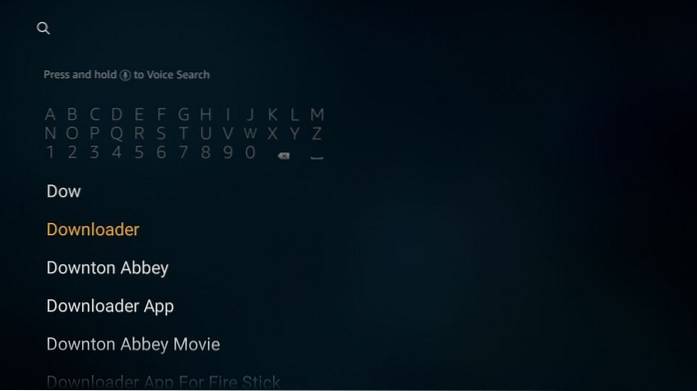
3. Når Downloader-appen er installeret, skal du åbne den.
Der vil være et par pop op-vinduer, når du kører denne app for første gang. Når du har afvist pop op-vinduerne, vises dette vindue
Klik hvor du ser http: // (fremhævet på billedet nedenfor)
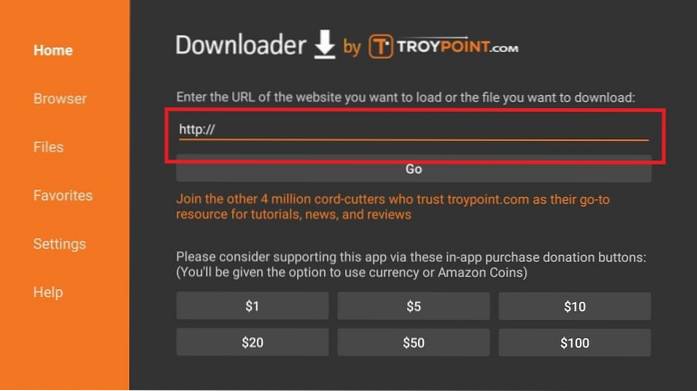
4. I dette vindue med skærmtastaturet skal du skrive følgende sti eller URL Vores side / hdtv
Tjek URL'en efter indtastning for at sikre, at der ikke er nogen typografier
Klik på GÅ eller bare tryk på Play / Pause-tasten på din FireStick-fjernbetjening
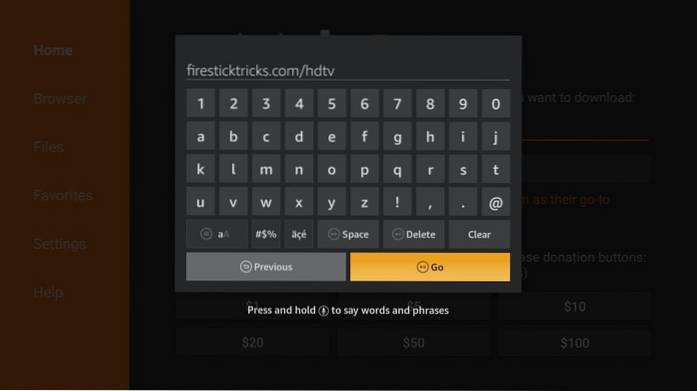
5. Downloader-appen omdirigerer dig muligvis til browsersektionen. APK-filen downloades dog automatisk om et par sekunder
Vent til download er afsluttet
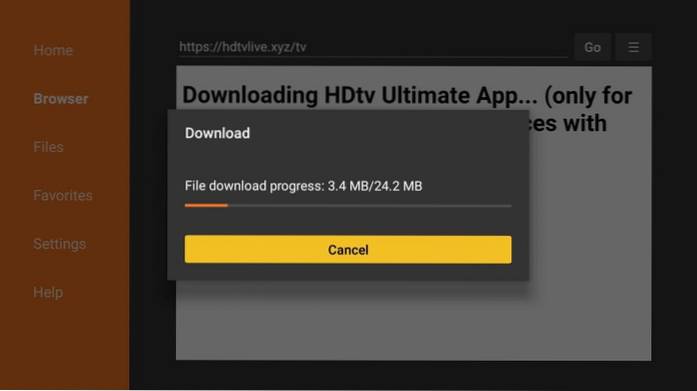
6. Denne meddelelse vises automatisk, når HDTV Ultimate APK er downloadet
Klik på indstillingen Installere
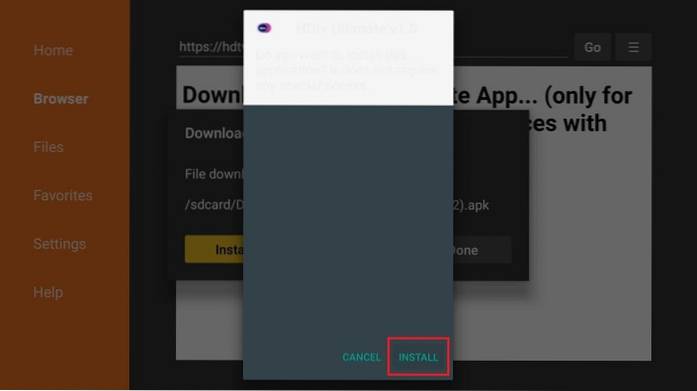
7. Nu installeres appen. Vente!
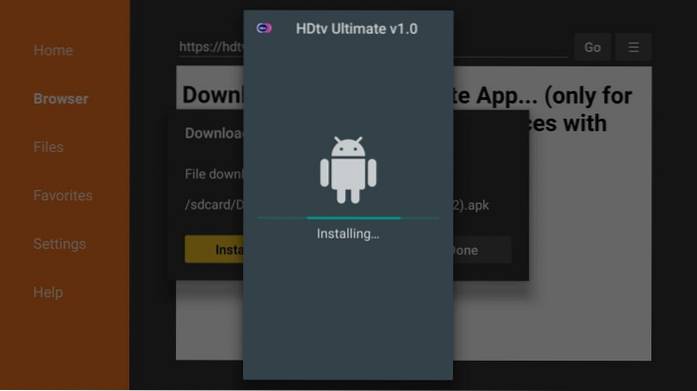
8. Når HDTV Ultimate APK er installeret, App installeret meddelelse vises
Gå videre og klik FÆRDIG
Vi åbner appen senere
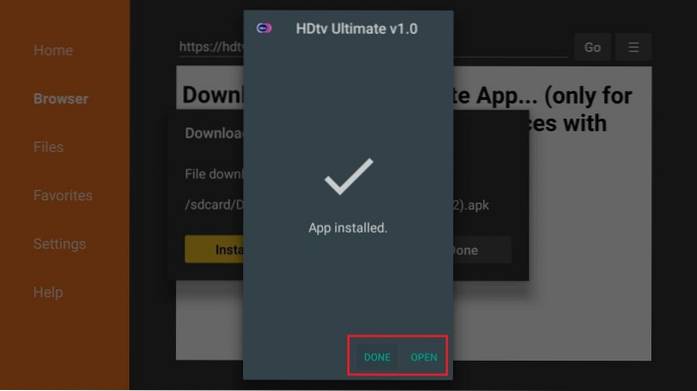
9. Du er nu tilbage på Downloader-appgrænsefladen, og du ser denne dialogboks
Klik på Slet
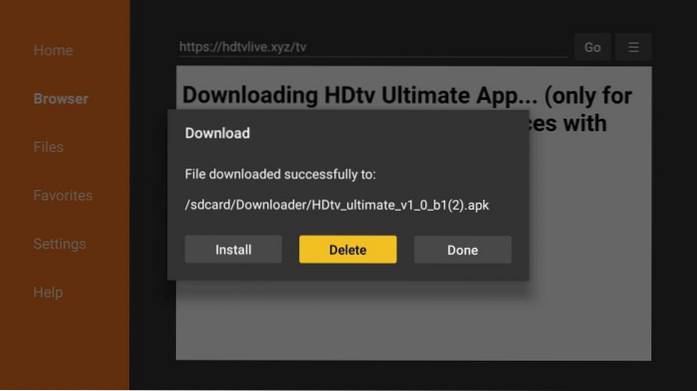
10. Klik på Slet en gang til
Dette sletter HDTV Ultimate APK, du downloadede tidligere. Det kræves ikke længere, da appen allerede er installeret. Dette rydder noget plads på den begrænsede opbevaring af FireStick.
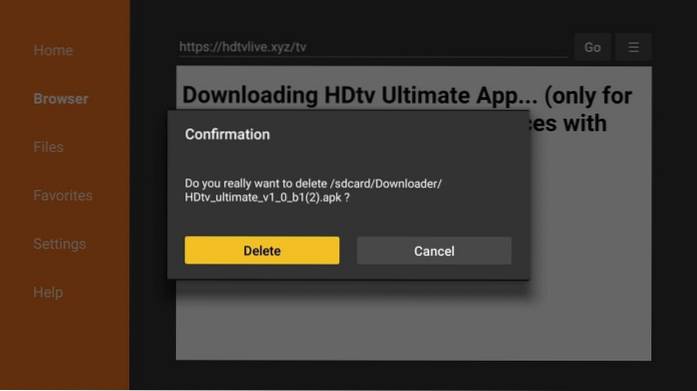
Dit FireStick / Fire TV er nu klar til at streame dit yndlingsindhold. Inden du begynder, vil jeg dog advare dig om, at alt, hvad du streamer online, er synligt for din internetudbyder og regering. Dette betyder, at streaming af gratis film, tv-shows, sport kan få dig i juridiske problemer.
Heldigvis er der en idiotsikker måde at holde alle dine streamingaktiviteter skjult for din internetudbyder og regeringen. Alt hvad du behøver er en god VPN til Fire Stick. En VPN maskerer din oprindelige IP, som er og vil hjælpe dig med at omgå online overvågning, ISP-begrænsning og geografiske begrænsninger for indhold.
Jeg personligt bruger og anbefaler ExpressVPN, som er den hurtigste og mest sikre VPN. Det er kompatibelt med alle slags streaming-apps og er meget let at installere på Fire TV / Stick.
Vi opfordrer ikke til overtrædelse af lovgivningen om ophavsret. Men hvad hvis du ender med at streame indhold fra en ulovlig kilde utilsigtet? Det er ikke altid let at se forskellen mellem en legitim og ulovlig kilde.
Så før du begynder at streame på dit Fire Stick / Fire TV, lad os se, hvordan du bruger ExpressVPN til at holde dine streamingaktiviteter skjult for nysgerrige øjne.
Trin 1: Abonner på ExpressVPN HER. Den leveres med en 30-dages pengene-tilbage-garanti. Det betyder, at du kan bruge det frit de første 30 dage, og hvis du ikke er tilfreds med præstationen (hvilket er meget usandsynligt), kan du bede om fuld refusion.
Trin 2: Tænd dit Fire TV / Stick, og gå til “Søg” -indstillingen yderst til venstre. Skriv nu "Expressvpn" (uden anførselstegn) i søgefeltet, og vælg ExpressVPN, når det vises i søgeresultaterne

Trin 3: Klik på "Download" for at installere ExpressVPN-appen til Fire TV / Stick.
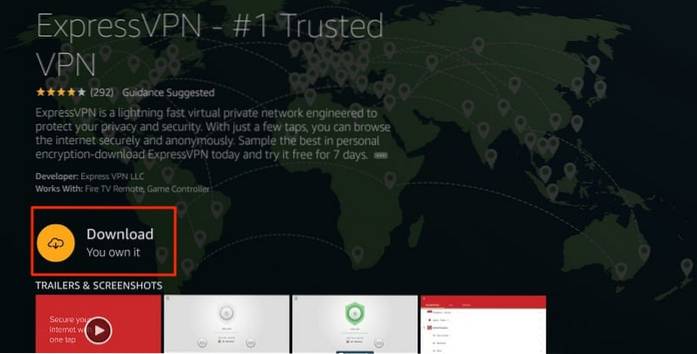
Trin 4: Åbn appen, og indtast dine loginoplysninger, som du oprettede, mens du købte ExpressVPN-abonnementet. Klik på "Log ind"
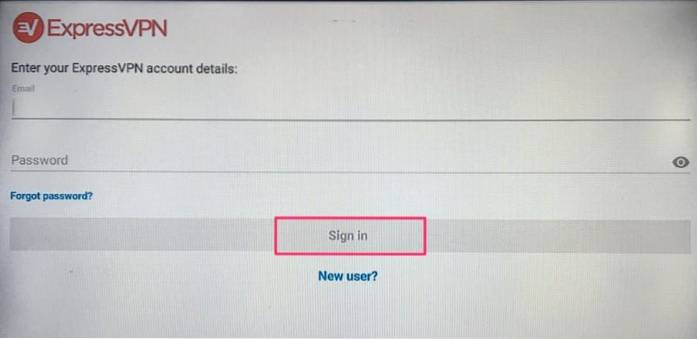
Trin 5: Klik på ikonet Strøm for at oprette forbindelse til en VPN-server. Det er alt. Din forbindelse er nu sikker med den hurtigste og bedste VPN til FireStick.
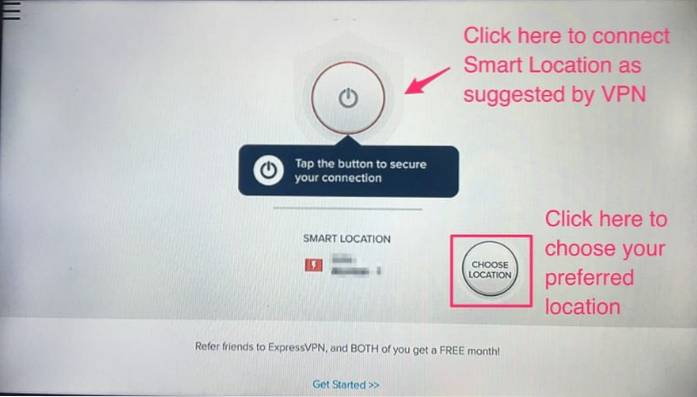
Du kan også læse mere detaljeret information om brug af ExpressVPN med Fire TV / Stick.
Sådan bruges HDTV Ultimate på FireStick
I dette afsnit vil vi diskutere følgende:
- Sådan får du adgang til HDTV Ultimate på FireStick
- Sådan bruges HDTV Ultimate
Del 1: Sådan får du adgang til HDTV Ultimate
Hvis du ved, hvordan du får adgang til de installerede apps på FireStick, er du velkommen til at springe til næste afsnit.
Gå til FireStick-startskærmen en gang til.
Fremhæv den anden række, der siger Dine apps og kanaler
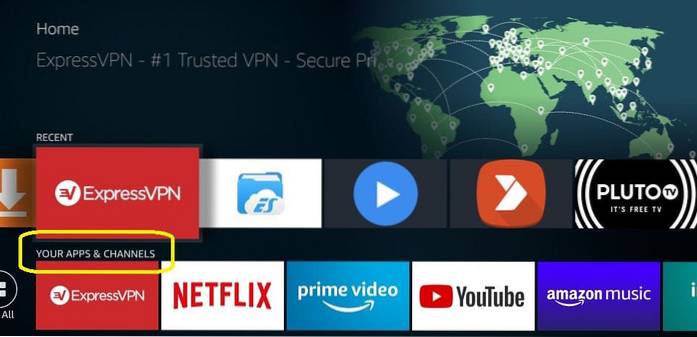
Gå til den første mulighed til venstre på denne række - Se alt. Klik på den.
Bemærk: Hvis du har færre end 20 installerede apps, vises indstillingen Se alle ikke. I så fald skal du gå til slutningen af rækken Dine apps og kanaler for at få adgang til HDTV Ultimate-appen
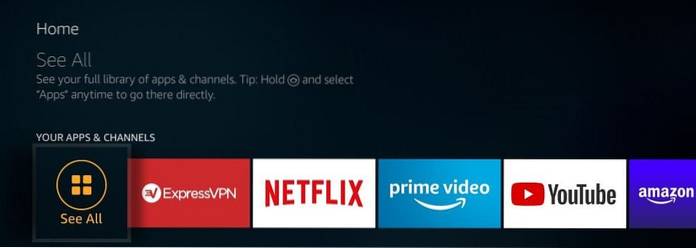
Når du er her, skal du navigere til nederste række. Hvis du ikke har installeret nogen apps efter HDTV Ultimate, er det den sidste post på listen.
Klik på HDTV Ultimate-appen for at begynde at bruge den
Hvis du tror, du muligvis bruger denne app ofte, kan du flytte den til FireStick-startskærmen. Tryk på 3-linjeknappen på din Amazon FireStick-fjernbetjening.
Dit tv viser en popup-menu i nederste højre hjørne. Klik på Bevæge sig.
Træk og slip bare HDTV Ultimate-appen på den første række øverst for at placere den på startskærmen
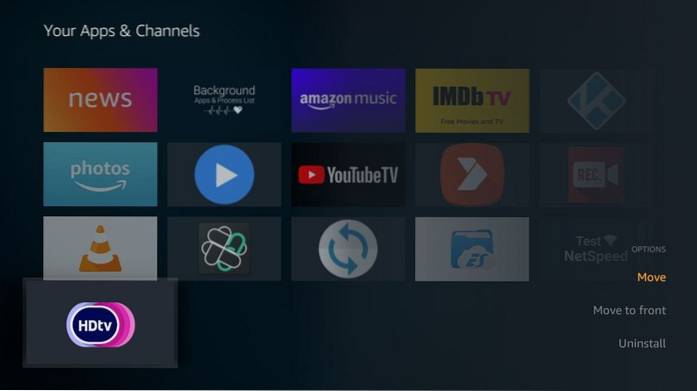
Del 2: Sådan bruges HDTV Ultimate
Denne del er også let. HDTV Ultimate er en ret ligetil app uden besvær og uden dikkedarer.
Dette er hovedvinduet i denne app:
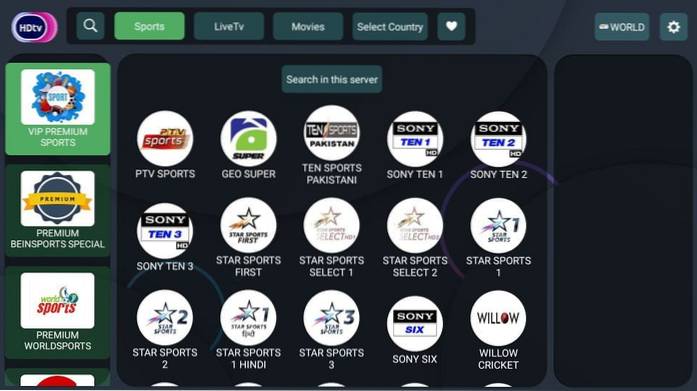
Startskærmen har også et par muligheder øverst, såsom Sport, Live TV, Film, Vælg land og hjerteikonet for at markere dine favoritter.
Det er stort set alt hvad du skal gøre.
Ved at klikke på tandhjulsikonet i øverste højre hjørne åbnes indstillingerne. I dette afsnit er der kun en mulighed - at ændre standardvideoafspiller. Du kan vælge mellem MX Player, VLC, Exo1 osv.
Funktioner i HDTV Ultimate APK på FireStick
Her er nogle af de største højdepunkter i denne app:
- Det er en enkel og nem at bruge Live TV-app
- Det giver let at vælge kategorier at streame fra
- Tilbyder flere servere at vælge imellem
- Appen har en anstændig række af kanaler fra USA, Indien, Frankrig og over hele verden
HDTV Ultimate har også nogle ulemper. Selvom det er en ligetil app, kan det være for simpelt for nogle brugere. Appen tilbyder ikke nogen tilpasninger. Det har ikke engang en indstillingsmulighed.
Afslutter
Hvis du er på udkig efter en enkel og problemfri Live TV-app, vil du gerne prøve HDTV Ultimate på FireStick. Denne app præsenterer en række kabel-tv-kanaler fra USA såvel som andre dele af verden. Det tilbyder afspilning med et klik. Selvom appen ikke tilbyder nogen tilpasning, er det stadig en anstændig mulighed for at streame satellit-tv.
Relaterede:
- Sådan jailbreakes en Firestick
- Sådan installeres Redbox TV på Firestick
- Sådan installeres Live Net TV på Firestick
- Sådan installeres Ola TV på Firestick
 ComputersHowto
ComputersHowto